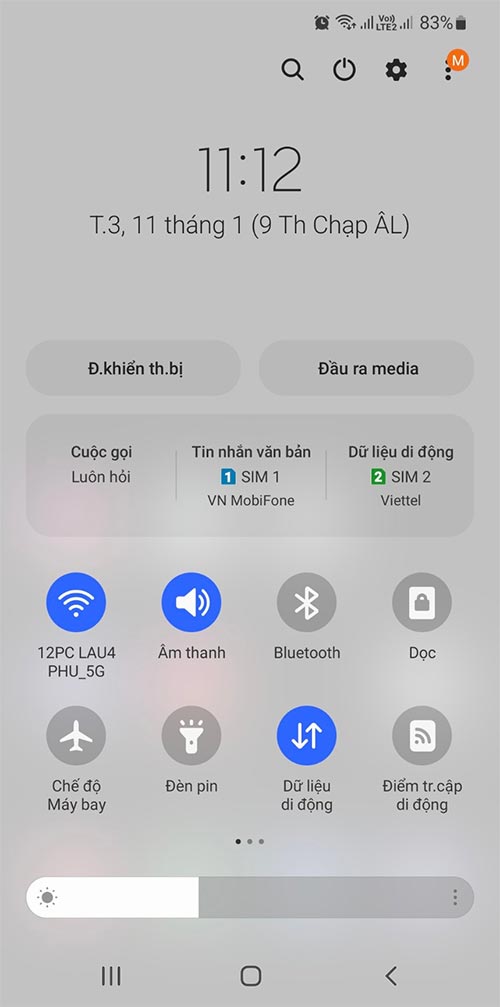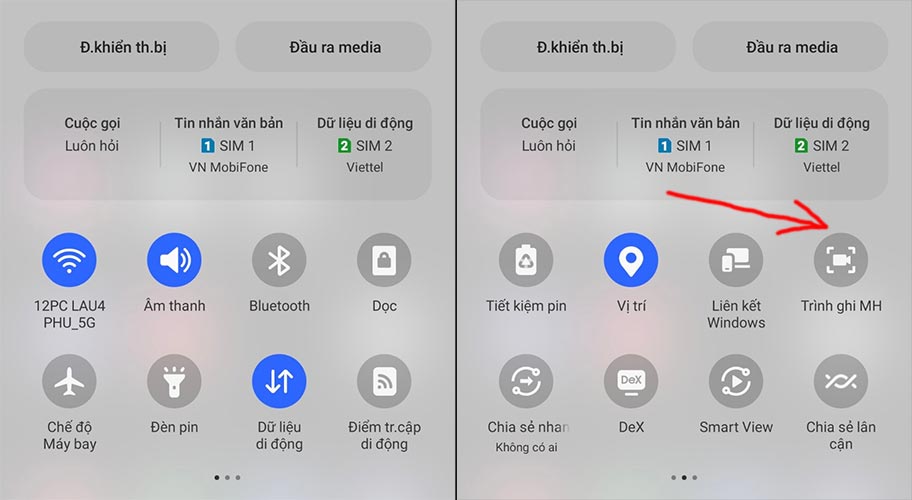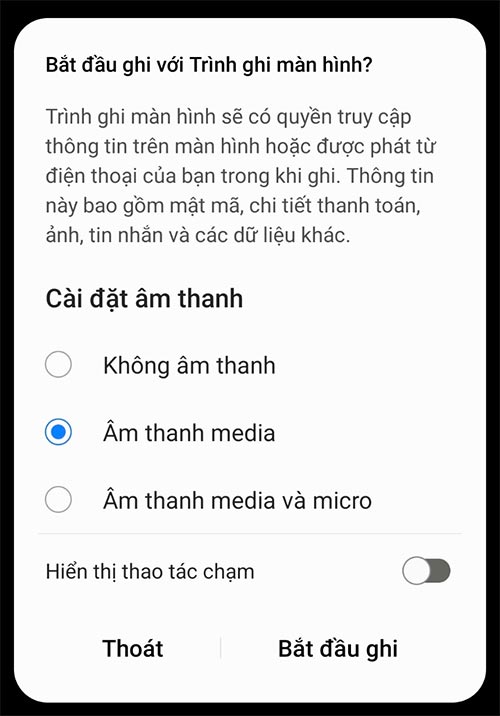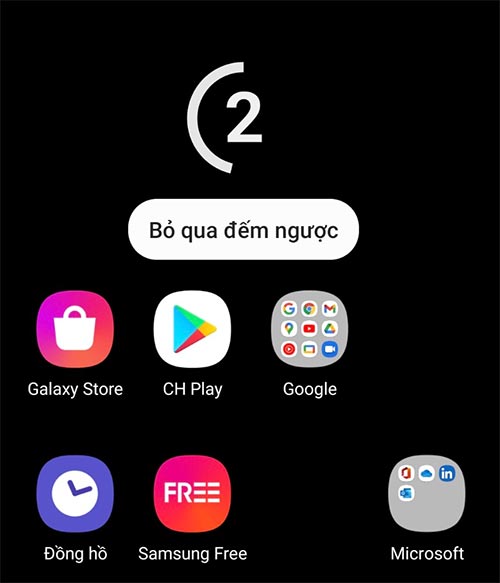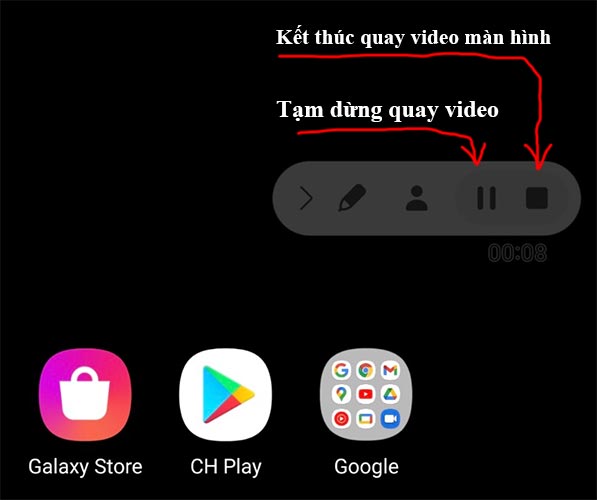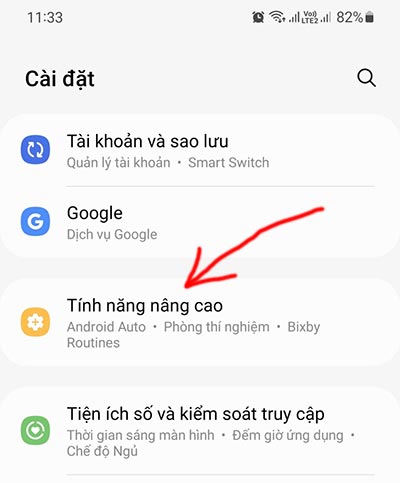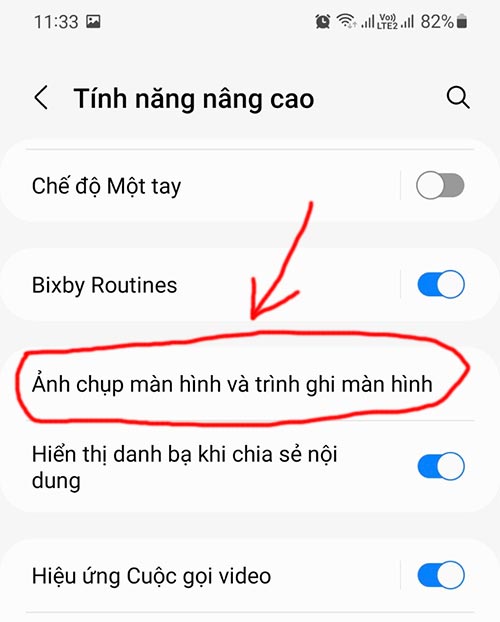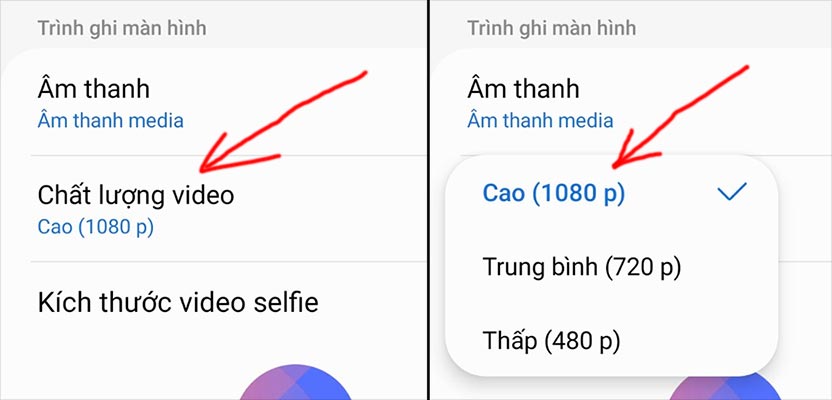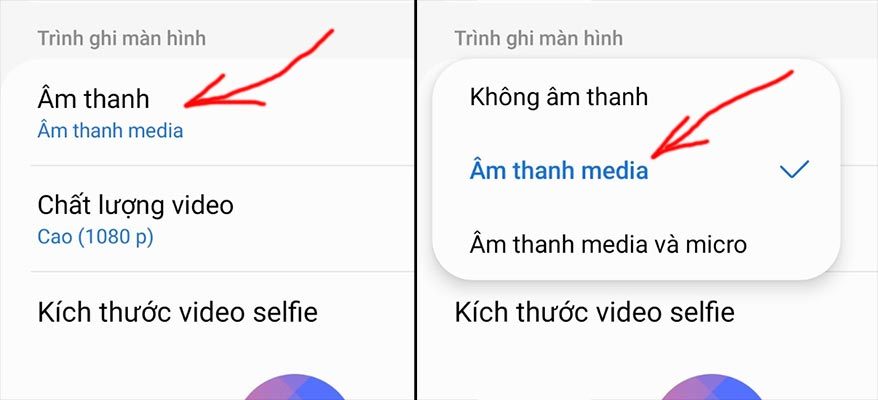Hướng dẫn các bạn cách quay video màn hình Samsung không cần app, cac bạn có thể quay video màn hình trên điện thoại Samsung các dòng A02s, A11, A22, A32, Note 8 và các dòng Samsung Galaxy khác một cách dễ dàng mà không cần phải tải thêm ứng dụng, phần mềm thứ 3.
1. Cách quay video màn hình Samsung không cần app
Để quay video màn hình trên điện thoại Samsung thì các bạn vuốt từ trên xuống dưới để hiển thị “bảng điều khiển” –> Tiếp tục vuốt từ phải sang trái –> Chọn “Trình ghi MH” –> Chọn chế độ quay không âm thanh/âm thanh media/âm thanh media và micro –> Bấm “Bắt đầu ghi” để quay video mà không cần app.
Điện thoại Samsung hiện nay đã bổ sung tính năng quay video màn hình mà không cần sự hỗ trợ của các ứng dụng thứ 3 hay phần mềm hỗ trợ khác, thao tác thực hiện vô cùng đơn giản và nhanh chóng. Dưới đây chúng tôi sẽ hướng dẫn các bạn cách thực hiện chi tiết.
Bước 1: Vuốt từ trên xuống dưới để hiển thị bảng điều khiển.
Từ màn hình trang chủ trên điện thoại Samsung, các bạn vuốt từ trên xuống dưới dọc theo thân màn hình điện thoại để hiển thị bảng điều khiển (hay còn gọi là thanh công cụ cài đặt nhanh). Xem hình bên dưới.
Tại bảng điều khiển này, các bạn sẽ thực hiện được rất nhiều thao tác một cách nhanh chóng mà không cần phải lục trong phần Cài đặt.
Bước 2: Vuốt từ phải sang trái –> Chọn vào “Trình ghi MH”
Tiếp theo, các bạn tiếp tục vuốt từ phải sang trái để hiển thị thêm các công cụ khác. Các bạn tìm đến thư mục “Trình ghi MH” (trình ghi màn hình) và chọn vào thư mục này, xem hình bên dưới.
Bước 4: Chọn chế độ âm thanh khi quay video màn hình –> Chọn “Bắt đầu ghi”
Tại đây, các bạn sẽ có lựa chọn cài đặt về âm thanh khi quay video trên màn hình điện thoại Samsung, cụ thể như dưới đây:
+ Mục Không âm thanh: Nghĩa là khi bạn quay video màn hình trên điện thoại sẽ chỉ quay video trên màn hình điện thoại mà không thu âm thanh môi trường xung quanh, khi bạn nói hay âm thanh trên hệ thống có phát ra âm thanh thì kết quả vẫn sẽ không có bất kỳ một âm thanh nào xuất hiện trong video.
+ Mục Âm thanh media: Khi bạn chọn chế độ “Âm thanh media” thì sẽ không thu âm thanh môi trường xung quanh, mà chỉ thu âm thanh trong hệ thống trên màn hình điện thoại của bạn (ví dụ âm thanh gõ bàn phím), ngoài ra bạn nói gì thì cũng không được thu vào video, và kết quả là video sẽ thực tế nhất.
+ Mục Âm thanh media và micro: Khi bạ quay video trên màn hình thì sẽ thu âm tất cả, bao gồm âm thanh môi trường xung quanh và âm thanh trên hệ thống, điều này phù hợp đối với những ai quay video màn hình để hướng dẫn ai đó thực hiện một công việc cụ thể, bạn có thể vừa quay video màn hình, vừa giải thích bằng cách nói vào màn hình, kết quả cho ra một video đầy đủ thông tin chi tiết, bao gồm âm thanh hệ thống và giọng nói của bạn.
Sau khi chọn chế độ âm thanh khi quay video màn hình thì các bạn bấm vào “Bắt đầu ghi”. Lúc này hệ thống sẽ đếm ngược từ 3 – 1 là sẽ bắt đầu quay video. Xem hình bên dưới.
khi bắt đầu quay video thì trên màn hình sẽ hiển thị thanh công cụ quay và ghi, các bạn có thể bấm tạm dừng (biểu tượng II) hoặc dừng quay video (biểu tượng ô vuông nhỏ). Xem hình bên dưới.
Như vậy, trên đây văn phòng Điều Tra Viên 126 đã hướng dẫn các bạn cách quay video màn hình Samsung không cần app với 4 bước chi tiết, quá trình thực hiện vô cùng đơn giản và nhanh chóng, các bạn làm theo các thao tác như hướng dẫn ở trên sẽ được, chúc các bạn thành công!
2. Cài đặt trình ghi màn hình cho điện thoại Samsung
Để cài đặt trình ghi màn hình trên điện thoại Samsung (cài đặt thông số, độ phân giải, âm thanh…) khi quay video màn hình thì các bạn vào “Cài đặt” –> Chọn “Tính năng nâng cao” –> Chọn “Ảnh chụp màn hình và Trình ghi màn hình” Chọn –> “Cài đặt Trình ghi màn hình” –> Hiệu chỉnh các thông số.
Trước khi thực hiện quay video trên màn hình điện thoại Samsung thì các bạn có thể thực hiện công việc cài đặt để hiệu chỉnh các thông số theo yêu cầu thực tế của các bạn, hoặc các bạn cũng có thể để mặc định, dưới đây là các bước cài đặt trình ghi màn hình cho điện thoại Samsung.
Bước 1: Vào ứng dụng Cài đặt –> Chọn Tính năng nâng cao
Trên điện thoại Samsung, các bạn vào thư mục Cài đặt, sau đó kéo xuống và bấm vào thư mục “Tính năng nâng cao”, xem hình ở dưới.
Bước 2: Chọn “Ảnh chụp màn hình và Trình ghi màn hình”
Tiếp theo, các bạn kéo xuống dưới và chọn vào thư mục “Ảnh chụp màn hình và Trình ghi màn hình” để tiếp tục cài đặt, xem hình ở dưới.
Bước 3: Chọn “Cài đặt Trình ghi màn hình” –> Chỉnh thông số
Các bạn chọn vào thư mục “Cài đặt Trình ghi màn hình” –> Sau đó hiệu chỉnh các thông số theo yêu cầu, sở thích, và nhu cầu thực tế của bạn khi quay video, chụp ảnh màn hình, bao gồm âm thanh, chất lượng,…
+ Cài đặt chất lượng khi quay video màn hình: Các bạn có thể lựa chọn chất lượng video với kích thước cao (độ phân giải 1080 p) hoặc trung bình (độ phân giải 720 p) hoặc thấp (độ phân giải 480 p), xem hình bên dưới.
Cài đặt âm thanh khi quay màn hình video trên điện thoại Samsung: Các bạn có thể lựa chọn chế độ không có âm thanh (chỉ ghi mỗi video mà không thu âm thanh), hoặc âm thanh media (thu hình và âm thanh hệ thống trên màn hình), hoặc âm thanh media và micro (thu hình, âm thanh môi trường xung quanh và âm thanh hệ thống). Xem hình bên dưới.
Nhu vậy, trên đây là hướng dẫn cách cài đặt và thiết lập các thông số khi quay video màn hình trên điện thoại Samsung, các bạn thực hiện theo như thao tác hướng dẫn ở trên sẽ được, chúc các bạn thành công!
Tin tức khác có liên quan:
– Hướng dân cách bật chế độ sạc siêu nhanh, sạc nhanh nhất trên điện thoại Samsung
– Cách chia sẽ pin (truyền pin) từ điện thoại Samsung này sang điện thoại Samsung khác
– Cách kiểm tra, nhận biết wifi mạnh hay yếu trên điện thoại Samsung không cần phần mềm
5/5 – (8 bình chọn)